VisualEditor adalah editor teks kaya untuk MediaWiki. Ini tersedia sebagai ekstensi dan bergantung pada layanan parser Parsoid agar aktif dan berjalan untuk mengedit halaman MediaWiki.
Datang ke Parsoid, ini adalah layanan parser berdasarkan Nodejs. Ini digunakan oleh banyak ekstensi MediaWiki, termasuk VisualEditor, Flow, Terjemahan Konten, dan aplikasi lainnya.
Dalam tutorial ini, saya akan menunjukkan kepada Anda bagaimana langkah demi langkah menginstal dan mengkonfigurasi VisualEditor untuk MediaWiki versi 1.30. Patut dibagikan bahwa MediaWiki kami diinstal di bawah sistem operasi CentOS 7, dan kami akan menambah dan menginstal Nodejs, layanan Parsoid, dan mengkonfigurasi VisualEditor untuk MediaWiki Editor.
Prasyarat
- CentOS 7 dengan MediaWiki terpasang
- Hak istimewa root
Apa yang akan kami lakukan
- Periksa Instalasi MediaWiki
- Instal dependensi
- Instal dan konfigurasikan layanan Parsoid
- Instal dan konfigurasikan VisualEditor untuk MediaWiki
- Uji penyiapan
Langkah 1 - Periksa instalasi MediaWiki
Pada langkah ini, kita akan memeriksa instalasi MediaWiki kita. MediaWiki dipasang dengan nama domain 'http://wiki.hakase-labs.me'. Buka browser web dan kunjungi alamat URL MediaWiki berikut, alamat saya adalah: http://wiki.hakase-labs.me/
Anda akan diarahkan ke koneksi HTTPS, setelah itu Anda akan masuk ke halaman MediaWiki dengan tampilan 'Vector' mirip dengan yang ditunjukkan di bawah ini.
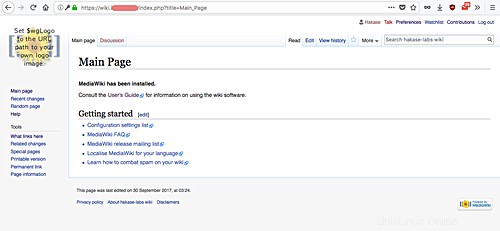
Selanjutnya, masuk sebagai pengguna admin dan coba edit halaman. Klik pada tab 'Edit' dan Anda akan mendapatkan editor MediaWiki default seperti di bawah ini.
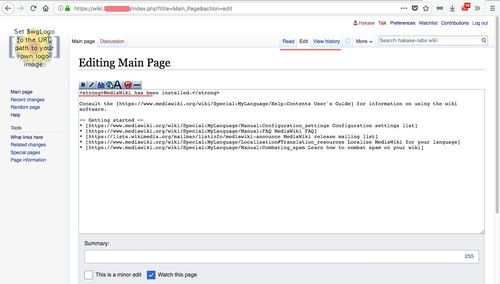
MediaWiki aktif dan berjalan tanpa kesalahan.
Langkah 2 - Instal dependensi
Untuk menginstal layanan Parsoid dan mengkonfigurasi VisualEditor, kita memerlukan beberapa paket CentOS untuk diinstal pada sistem. Secara khusus, kita akan menginstal Nodejs, npm, vim, dan git.
Instal semua paket yang dibutuhkan menggunakan perintah yum di bawah ini.
yum -y install nodejs npm vim-enhanced git
Semua paket dan dependensi telah diinstal.
Langkah 3 - Instal dan konfigurasikan Parsoid
Parsoid dapat diinstal pada server MediaWiki yang terpisah. Namun untuk tutorial ini, dan kami hanya akan menggunakan 1 server CentOS 7 untuk MediaWiki dan Parsoid.
Sekarang, karena kita menggunakan server CentOS 7, kita perlu menginstal layanan Parsoid secara manual dari sumber karena paket resmi hanya tersedia untuk sistem operasi berbasis Ubuntu/Debian.
Jadi untuk memulai, buat direktori '/opt/parsoid' baru dan klon parsoid terbaru menggunakan perintah git, seperti yang ditunjukkan di bawah ini.
mkdir -p /opt/parsoid
git clone https://gerrit.wikimedia.org/r/p/mediawiki/services/parsoid /opt/parsoid
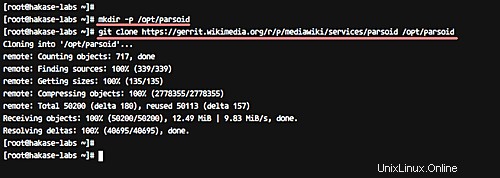
Sekarang masuk ke direktori '/opt/parsoid' dan instal layanan Parsoid menggunakan perintah npm berikut.
cd /opt/parsoid
npm install
Setelah instalasi selesai, Anda akan mendapatkan hasil seperti di bawah ini.
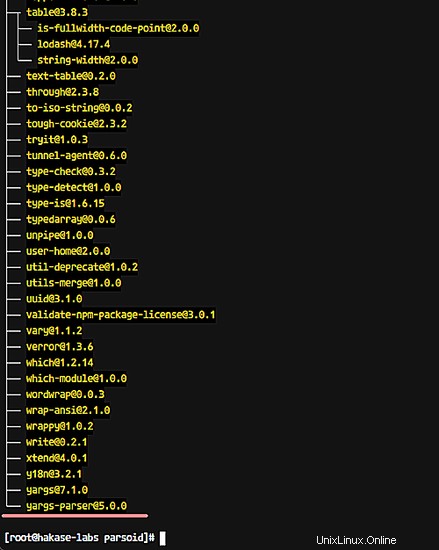
Selanjutnya, konfigurasikan layanan Parsoid dengan mengedit file konfigurasi yang sesuai.
Salin contoh konfigurasi 'localsettings.example.js' ke 'localsettings.js', lalu edit file menggunakan vim.
cp localsettings.example.js localsettings.js
vim localsettings.js
Batalkan komentar pada baris 'parsoidConfig.setMwApi' dan ubah nilai 'uri' dengan URL API MediaWiki Anda seperti di bawah ini.
exports.setup = function(parsoidConfig) {
// Do something dynamic with `parsoidConfig` like,
parsoidConfig.setMwApi({
uri: 'http://wiki.hakase-labs.me/api.php',
});
}; 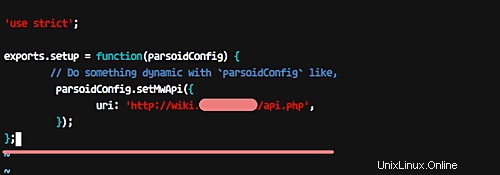
Itu dia. Simpan dan keluar.
Sekarang salin konfigurasi 'config.example.yaml' ke 'config.yaml' dan edit dengan editor vim.
cp config.example.yaml config.yaml
vim config.yaml
Pada baris 'mwApis' (nomor baris 34), ubah nilai 'uri' dengan URL API MediaWiki Anda dan nilai 'domain' dengan nama domain Anda sendiri.
mwApis:
- # This is the only required parameter,
# the URL of you MediaWiki API endpoint.
uri: 'http://wiki.hakase-labs.me/api.php'
# The "domain" is used for communication with Visual Editor
# and RESTBase. It defaults to the hostname portion of
# the `uri` property above, but you can manually set it
# to an arbitrary string. It must match the "domain" set
# in $wgVirtualRestConfig.
domain: 'wiki.hakase-labs.me'
#optional
Simpan dan keluar.
Selanjutnya, kita akan mengkonfigurasi Parsoid sebagai layanan. Untuk ini, buka direktori '/etc/systemd/system' dan buat file layanan baru yang diberi nama 'parsoid.service'.
cd /etc/systemd/system/
vim parsoid.service
Tempelkan konfigurasi layanan Parsoid di bawah ini.
[Unit]
Description=Mediawiki Parsoid web service on node.js
Documentation=http://www.mediawiki.org/wiki/Parsoid
Wants=local-fs.target network.target
After=local-fs.target network.target
[Install]
WantedBy=multi-user.target
[Service]
Type=simple
User=root
Group=root
WorkingDirectory=/opt/parsoid
ExecStart=/usr/bin/node /opt/parsoid/bin/server.js
KillMode=process
Restart=on-success
PrivateTmp=true
StandardOutput=syslog
Simpan dan keluar. Kemudian jalankan perintah reload berikut.
systemctl daemon-reload
Sekarang, mulai layanan Parsoid, dan aktifkan untuk dijalankan setiap kali sistem boot.
systemctl start parsoid
systemctl enable parsoid
Parsoid sekarang harus berjalan sebagai layanan pada CentOS 7, menggunakan port 8000. Anda dapat memeriksanya dengan perintah netstat dengan cara berikut.
netstat -plntu
Dan Anda akan mendapatkan hasil yang mirip dengan berikut ini:
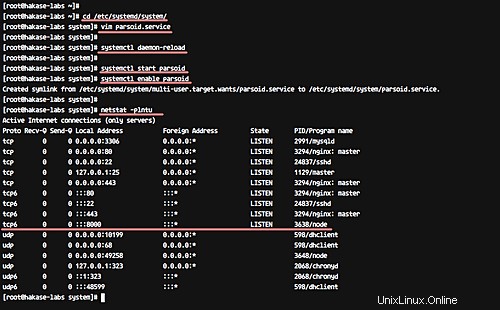
Instalasi dan konfigurasi parsoid telah selesai.
Catatan:
Jika Anda memiliki Firewalld yang berjalan di server Anda, tambahkan port parsoid 8000 ke konfigurasi firewalld menggunakan perintah berikut.
firewall-cmd --add-port=8000/tcp --permanent
firewall-cmd --reload
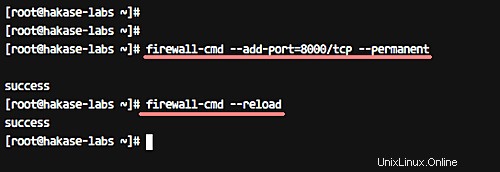
Langkah 4 - Instal dan konfigurasikan VisualEditor
Pada langkah ini, kita akan menginstal dan mengkonfigurasi ekstensi VisualEditor untuk MediaWiki.
Buka direktori instalasi MediaWiki '/var/www/mediawiki/extensions' dan unduh versi VisualEditor terbaru menggunakan git.
cd /var/www/mediawiki/extensions
git clone https://gerrit.wikimedia.org/r/p/mediawiki/extensions/VisualEditor.git
Sekarang masuk ke direktori VisualEditor, dan inisialisasi dan perbarui semua submodul di dalamnya.
cd VisualEditor/
git submodule update --init
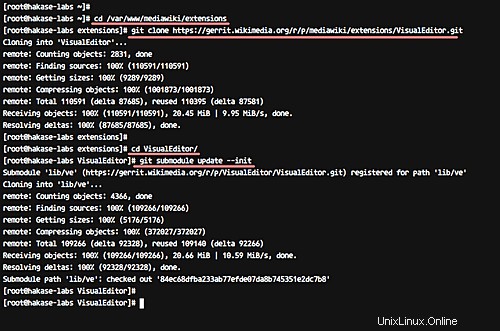
Selanjutnya, kita perlu mengedit file konfigurasi Mediawiki 'LocalSettings.php' untuk mengaktifkan VisualEditor. Untuk ini, buka direktori mediawiki dan edit file 'LocalSettings.php' menggunakan vim.
cd /var/www/mediawiki
vim LocalSettings.php
Tempelkan konfigurasi di bawah ini di bagian akhir file.
wfLoadExtension( 'VisualEditor' );
// Enable by default for everybody
$wgDefaultUserOptions['visualeditor-enable'] = 1;
// Optional: Set VisualEditor as the default for anonymous users
// otherwise they will have to switch to VE
// $wgDefaultUserOptions['visualeditor-editor'] = "visualeditor";
// Don't allow users to disable it
$wgHiddenPrefs[] = 'visualeditor-enable';
// OPTIONAL: Enable VisualEditor's experimental code features
#$wgDefaultUserOptions['visualeditor-enable-experimental'] = 1;
$wgVirtualRestConfig['modules']['parsoid'] = array(
// URL to the Parsoid instance
// Use port 8142 if you use the Debian package
'url' => 'http://wiki.hakase-labs.me:8000',
// Parsoid "domain", see below (optional)
'domain' => 'wiki.hakase-labs.me',
// Parsoid "prefix", see below (optional)
'prefix' => 'wiki.hakase-labs.me'
);
Itu dia. Simpan dan keluar.
Catatan:
Silakan ubah URL dengan nama domain Anda sendiri.
Selanjutnya, ubah izin kepemilikan untuk direktori mediawiki menjadi pengguna dan grup 'nginx'.
chown -R nginx:nginx /var/www/mediawiki
Instalasi ekstensi VisualEditor telah selesai.
Langkah 5 - Pengujian
Buka browser web Anda dan kunjungi URL MediaWiki berikut, milik saya adalah: http://wiki.hakase-labs.me
Sekarang, login sebagai admin.
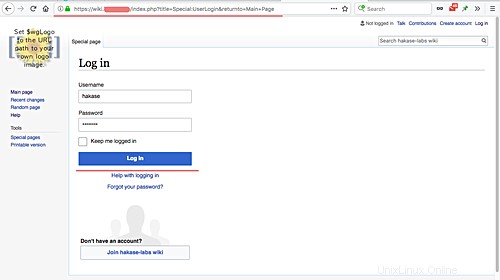
Setelah masuk, klik tab 'Edit' untuk mengedit halaman beranda. Anda harus mendapatkan VisualEditor seperti yang ditunjukkan di bawah ini.
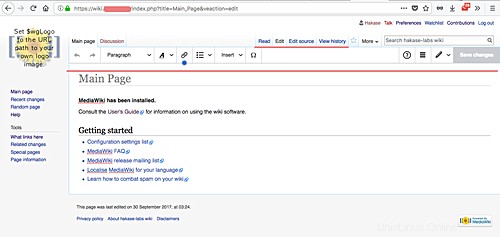
Instalasi VisualEditor dan konfigurasi MediaWiki pada CentOS 7 telah berhasil diselesaikan.